Cómo convertir M4V para iPhone (el nuevo iPhone 6s/6s Plus incluido)
¿Usted ha sido sorprendido de encontrar que no puede reproducir algunos archivos M4V en tu iPhone a pesar de todos sus esfuerzos? Sí, sucede. Generalmente M4V es formato iPhone natively apoyado pero sólo ofrecen el que ha comprado o descargado de iTunes. También hay archivos M4V envueltos en contenedores M4V, pero el contenido interior de que no puede producir por Apple Inc., así su codificador, resolución, bitrate, framerate, etc. no puede ser reconocido por tu iPhone (también en el nuevo iPhone 6s / 6s Plus). Para resolver este problema, se introduce un sólido e intuitivo conversor de vídeo---Wondershare Video Converter para Mac ( Convertidor de Video para Windows ) para convertir dichos archivos M4V formato iPhone apoyado en 3 simples pasos. Por favor siga leyendo para obtener detalles.
Descarga gratuita de la versión de prueba de M4V a iPhone Video Converter (iPhone 6s / 6s Plus incluido):
1 añadir M4V archivos M4V para iPhone video converter (el nuevo iPhone 6s / 6s Plus incluido)
Archivos M4V añadir a este programa, puede elegir ya sea debajo de maneras:
- Directamente arrastrar y soltar los archivos M4V en la ventana del programa.
- Ir a "Archivo" de la barra de menú y elija "Archivos de los medios de carga"
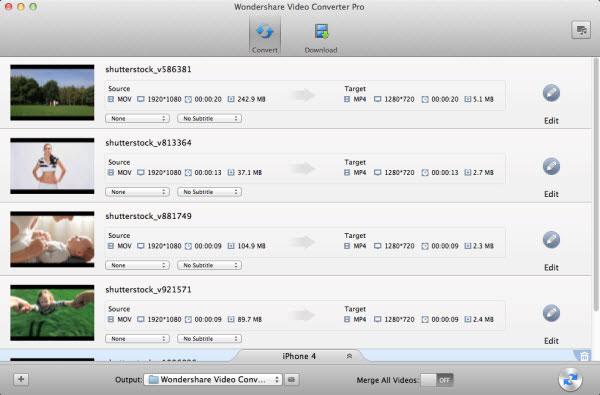
Consejos : Si usted no puede importar los archivos M4V, puede utilizar este convertidor de medios para quitar la protección primero.
2 Seleccione el formato de salida para tu iPhone (iPhone 6s / 6s Plus incluido)
Haz clic en el icono de formato en la parte inferior del panel de la aplicación, luego se te abre la ventana de formato de salida. Ir a la categoría de "Dispositivos", donde se encuentran optimizados preestablecidos para cada modelo de iPhone: iPhone 3 G, 3GS, iPhone 4, iPhone 4S . Ahora, elije tu modelo de iPhone especial.
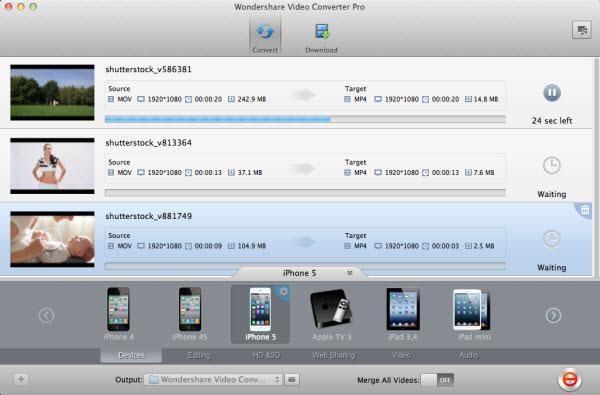
3 empezar a convertir M4V para iPhone (iPhone 6s / 6s más disponibles)
Si no estás satisfecho con el efecto de vídeo, puede cortar el borde negro o rotar el vídeo etc., con sus funciones de edición integrados, puede consultar la guía de usuario en Mac para más detalles. Cuando todo va como quieras, pulsar en el botón "Convertir" y dejar el M4V Convertidor iPhone finalizar automáticamente el resto.
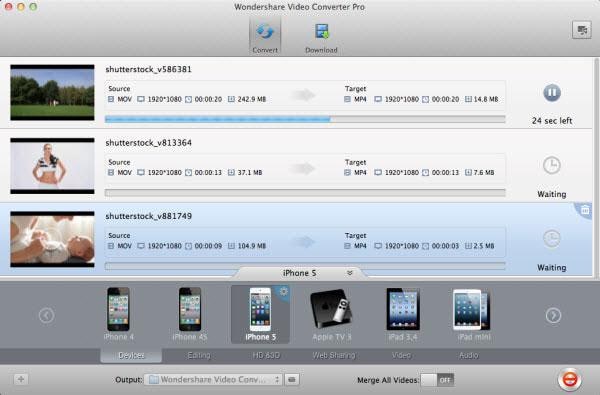
Terminado sobre las conversiones, puede importar los archivos convertidos a iTunes sin problemas y luego sincronizar con tu iPhone para disfrutar de ellos sobre la marcha.
Consejos: Usted puede elegir los archivos convertidos se agrega a iTunes automáticamente, basta con ir a "Preferencias" > "Convertir" y luego "Agregar archivos a iTunes después de la conversión" .
Por favor ver el video tutorial.
Artículos relacionados
¿Preguntas relacionadas con el producto? Hablar directamente con nuestro equipo de soporte >>



